Node-RED: Instalace
Zápisník experimentátora
Hierarchy: Node.js
Node-RED je tokově orientované prostředí, které umožňuje vytvářet toky dat. Funguje jako balíček pro Node.js, který se nainstaluje na počítač. Po spuštění programu se připojíte na lokální HTTP server. Tam najdete editor toků, který umožňuje vytvářet rozmanité toky, které se skládají z uzlů a vazeb mezi nimi. Vytvořený tok si nahrajete na server, kde se spustí a bude zpracovávat údaje, které do něj pošlete.
Node-RED Instalace
Node-RED najdete na Internetu na stránce https://nodered.org/. Na stránce najdete popis, jak vývojové prostředí nainstalovat, ale některé podrobnosti tam dostatečně nezdůrazňují. Důležitá informace je to, že musíte mít oprávnění administrátora. Ty získáte na Linuxu pomocí příkazu sudo a ve Windows tak, že spustíte konzolu v režimu administrátora.
Linux
Program nainstalujete pomocí npm.
sudo npm install -g --unsafe-perm node-red
Windows
Spusťte si konzolu v režimu administrátora. Například pro Windows 10 v české jazykové mutaci to uděláte tak, že pravém myškou kliknete na ikonu Spustit a v menu vyberete příkaz Příkazový řádek (správce).
npm install -g --unsafe-perm node-red
Během instalace se vypíše několik řádků informací o tom, jak instalace proběhla. Například takto probíhala instalace verze 0.20.3.
C:\WINDOWS\system32>node -v v8.15.1 C:\WINDOWS\system32>npm -v 6.0.1 C:\WINDOWS\system32>npm install -g --unsafe-perm node-red C:\Users\Robo\AppData\Roaming\npm\node-red -> C:\Users\Robo\AppData\Roaming\npm\node_modules\node-red\red.js C:\Users\Robo\AppData\Roaming\npm\node-red-pi -> C:\Users\Robo\AppData\Roaming\npm\node_modules\node-red\bin\node-red-pi + node-red@0.20.3 added 15 packages from 11 contributors, removed 23 packages and updated 19 packages in 22.567s C:\WINDOWS\system32>npm list -g --depth=0 C:\Users\Robo\AppData\Roaming\npm +-- express-generator@4.16.0 +-- mocha@5.2.0 +-- node-red@0.20.3 +-- nodemon@1.17.4 +-- npm@6.0.1 +-- pm2@2.10.3 `-- pm2-windows-startup@1.0.3
Editor
Program spustíte příkazem node-red.
C:\WINDOWS\system32>node-red 26 Mar 14:56:32 - [info] Welcome to Node-RED =================== 26 Mar 14:56:32 - [info] Node-RED version: v0.20.3 26 Mar 14:56:32 - [info] Node.js version: v8.15.1 26 Mar 14:56:32 - [info] Windows_NT 10.0.17763 x64 LE 26 Mar 14:56:32 - [info] Loading palette nodes 26 Mar 14:56:33 - [warn] rpi-gpio : Raspberry Pi specific node set inactive 26 Mar 14:56:34 - [info] Dashboard version 2.14.0 started at /ui 26 Mar 14:56:34 - [info] Settings file : \Users\Robo\.node-red\settings.js 26 Mar 14:56:34 - [info] Context store : 'default' [module=memory] 26 Mar 14:56:34 - [info] User directory : \Users\Robo\.node-red 26 Mar 14:56:34 - [warn] Projects disabled : set editorTheme.projects.enabled=true to enable 26 Mar 14:56:34 - [info] Flows file : \Users\Robo\.node-red\flows_RoboHome.json 26 Mar 14:56:34 - [info] Server now running at http://127.0.0.1:1880/ 26 Mar 14:56:34 - [warn] --------------------------------------------------------------------- Your flow credentials file is encrypted using a system-generated key. If the system-generated key is lost for any reason, your credentials file will not be recoverable, you will have to delete it and re-enter your credentials. You should set your own key using the 'credentialSecret' option in your settings file. Node-RED will then re-encrypt your credentials file using your chosen key the next time you deploy a change. --------------------------------------------------------------------- 26 Mar 14:56:34 - [info] Starting flows 26 Mar 14:56:34 - [info] Started flows
Vypíše se několik řádků textu, které obsahují informace o spuštění, ale jediná podstatná informace je adresa, na níž je spuštěn editor. V mém případě to je adresa http://127.0.0.1:1880/. Po jejím otevření se zobrazí editor, který umožňuje vytvářet toky.
Editor vypadá takto. Obsahuje čtyři místa, které slouží na základní práci s editorem.
- Nodes - Seznam použitelných uzlů. Každý uzel provádí specializovanou činnost. Uzel si pomocí techniky drag-drop potáhnete na největší plochu, kterou je Flow.
- Flow - Zde si vytváříte své toky. Přidáte si požadované uzly a propojíte je pomocí propojovacích čar. Na každém uzlu se nachází několik propojovacích bodů. Body vlevo jsou vstupy a body vpravo jsou výstupy.
- Info - Zde se zobrazují informace o konkrétním označeném uzlu.
- Deploy - Když máte tok navržen, tlačítkem
Deployho nahrajete na server, kde se spustí.
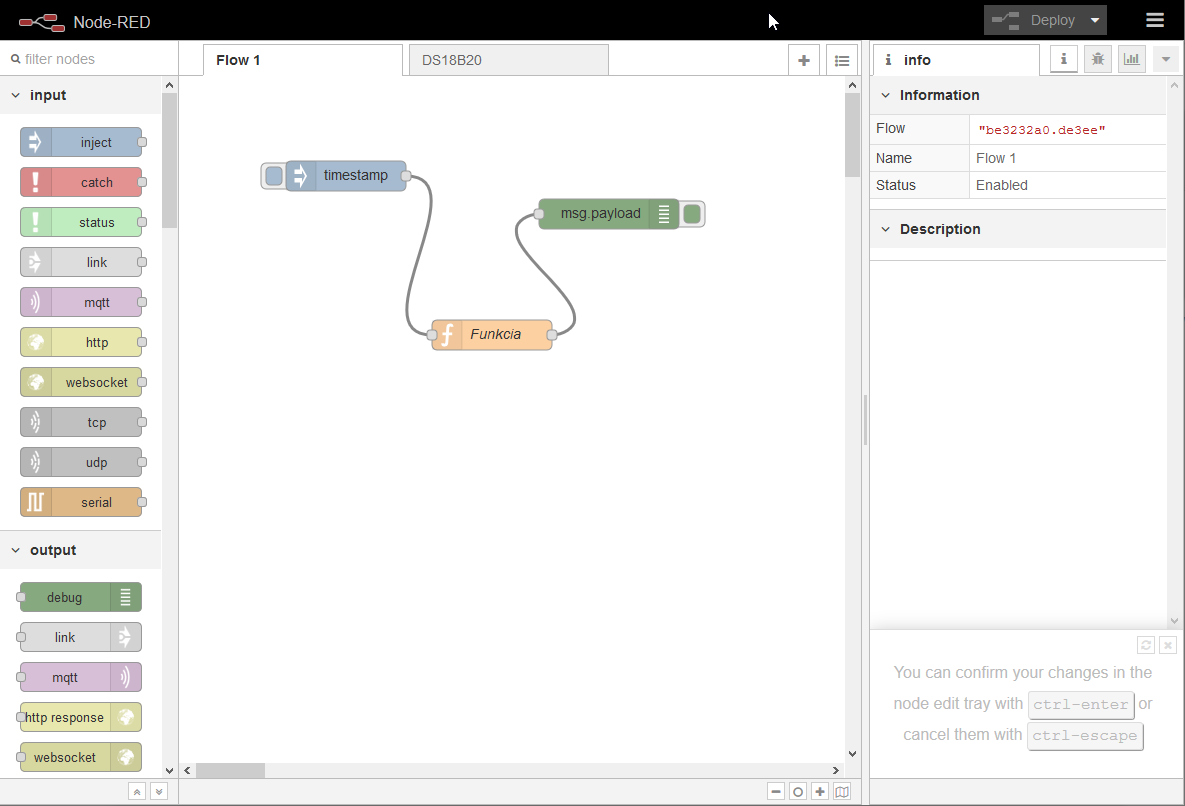
Na stránce projektu Node-RED najdete podrobný manuál, který obsahuje i několik základních příkladů, jak se vytvářejí toky.
Instalace dalších uzlů
Po instalaci Node-RED budete mít k dispozici pouze základní sadu uzlů. Protože se na těchto stránkách věnuji Arduinu, budete potřebovat ještě několik dalších uzlů, které umožní připojení Arduina. Uzly lze instalovat přímo z editoru, ale je to trochu skryté. Musíte kliknout na ikonu menu v pravé horní části obrazovky a v menu vybrat funkci Manage palette. Vyberete si záložku Palette/Install. Do vyhledávání napište následující výrazy a nainstalujte si je.
- node-red-node-serialport
- node-red-dashboard
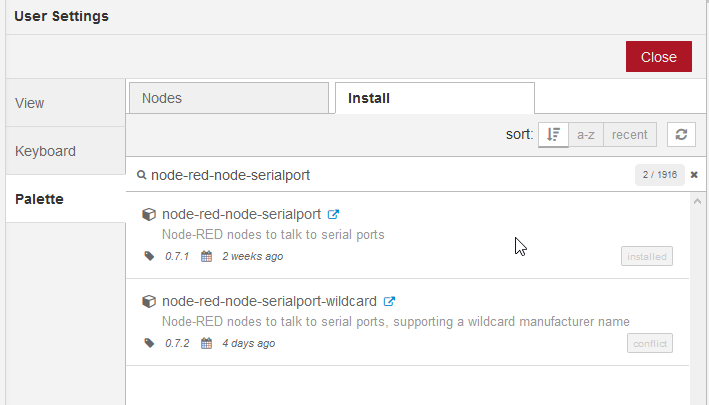
26.03.2019